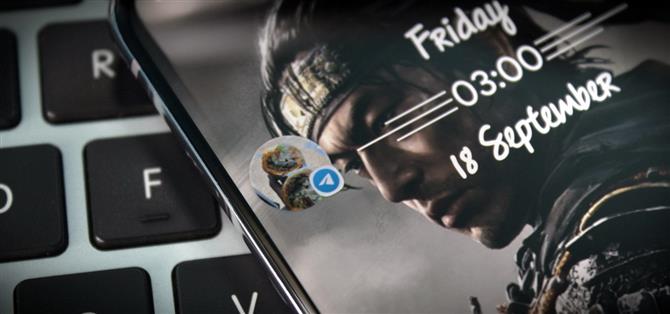Ваш смартфон может делать все, от просмотра социальных сетей до создания фильмов. Но даже при всей этой мощи для многих он в первую очередь используется для общения с другими, особенно с помощью текста. В One UI 3.0 Samsung и Google радикально изменили эту базовую функциональность, добавив новую функцию, называемую пузырями уведомлений.
Пузыри — это в основном клон чатов Facebook Messenger, за исключением того, что они будут работать с любым приложением для обмена сообщениями, которое добавляет поддержку. Они также похожи на функцию Samsung «Smart Pop-Up View», которую они фактически заменяют по умолчанию. Но они не такие простые, как вы могли бы ожидать, поэтому вот руководство, которое поможет вам начать.
- Не пропустите: все 70+ новых функций в обновлении Samsung One UI 3.0
Шаг 1. Превратите тему чата в пузырь уведомлений
Когда приходит новое сообщение, полностью разверните его, проведя вниз по предупреждению или выбрав стрелку вниз в правом верхнем углу уведомления.
В правой части сообщения находится новый значок, показывающий стрелку в прямоугольнике. Выберите это, чтобы превратить эту цепочку сообщений в плавающий пузырь.


Шаг 2. Начните обмен сообщениями через пузырьковый интерфейс
После создания пузыря изображение профиля отдельного человека или группы появится в виде значка, наложенного поверх ваших приложений. Вы также увидите значок службы обмена сообщениями в правом нижнем углу изображения. Если у них нет изображения, появится значок приложения для обмена сообщениями.
Этот пузырек чата можно переместить в любое место вдоль левого и правого края экрана. Когда появится новое сообщение, оно появится из пузыря, чтобы вы его прочитали. Он также будет отображаться в тени уведомлений.

Когда вы выбираете пузырек, создается небольшое окно примерно такой же ширины, как и ваш дисплей. Он содержит миниатюрную версию цепочки сообщений, точно так же, как она появляется при открытии приложения. Вы можете делать все, что могли, как если бы приложение было в полноэкранном режиме. Однако вы не можете оставить нить от пузыря.
Чтобы выйти из потока, просто снова нажмите на пузырек. Это закроет нить, но пузырек останется активным. Чтобы избавиться от пузыря, вы можете либо выбрать стрелку назад в потоке, либо, пока интерфейс чата закрыт, перетащите пузырек на значок «X» внизу экрана.


Шаг 3. Создайте несколько пузырей для разных разговоров
Пузыри не ограничиваются одним разговором. Вы можете создать несколько пузырей для цепочек чата в одном и том же приложении или в разных приложениях — просто коснитесь того же значка в полностью развернутом уведомлении (как показано на шаге 1).
Открытые пузыри будут располагаться друг над другом, причем самое последнее сообщение будет впереди. Нажатие на эту стопку пузырей откроет то же всплывающее окно, но с несколькими значками — по одному для каждого пузыря-чата. Выберите пузырь, чтобы переключиться на этот разговор, или коснитесь значка текущего разговора, чтобы закрыть его.


Шаг 4. Управляйте своими пузырями
Допустим, вы больше не хотите, чтобы конкретная ветка отображалась в виде пузыря. Есть несколько способов сделать это. Во-первых, вы можете дождаться появления нового сообщения из цепочки и выбрать значок справа, который теперь должен быть прямоугольником со стрелкой на северо-запад.

Другой способ — открыть Настройки -> Уведомления -> Дополнительные настройки -> Беседы. Выберите беседу, которую хотите изменить, и отключите функцию «Обвести эту беседу пузырьками». Это меню также открывает множество других опций, таких как изменение статуса уведомления потока, его отображение во всплывающем окне и т. Д.
Обеспечьте безопасность подключения без ежемесячного счета. Получите пожизненную подписку на VPN Unlimited для всех своих устройств, сделав разовую покупку в новом магазине Android How Shop, и смотрите Hulu или Netflix без региональных ограничений.
Купить сейчас (скидка 80%)>